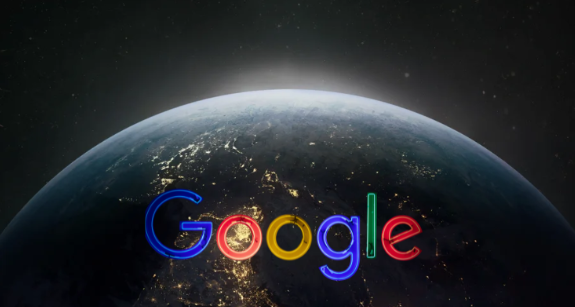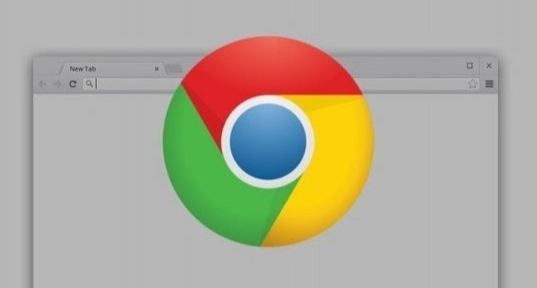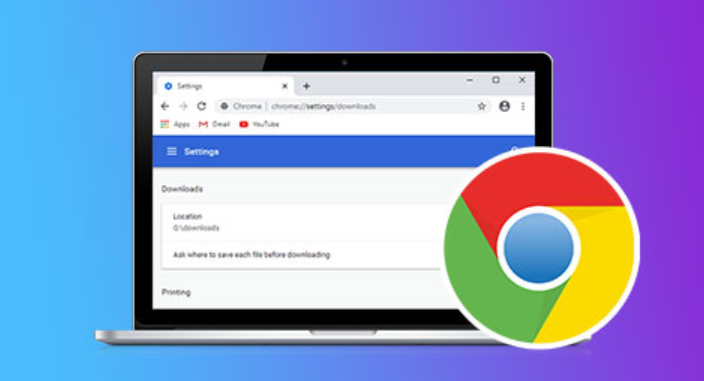谷歌浏览器下载地址失效原因及解决方案分析
时间:2025-09-30
来源:谷歌浏览器官网
正文介绍

检查网络连接稳定性排除基础故障。确保设备已成功接入互联网且信号强度良好,可通过运行网速测试工具验证带宽是否充足。若发现断线或延迟过高现象,尝试重启路由器设备恢复通信质量。部分用户可能需要更换DNS服务器地址来解决域名解析异常问题。
核实防火墙与安全软件拦截状态。进入系统控制面板查看防火墙设置,确认谷歌浏览器已被添加到允许访问网络的程序列表中。对于安装有第三方杀毒软件的情况,建议将浏览器进程加入信任白名单,必要时可暂时关闭实时防护功能进行测试性下载。
清理浏览器缓存释放临时存储空间。打开Chrome菜单选择“设置”,进入“隐私与安全”板块点击“清除浏览数据”,勾选缓存和Cookie选项后执行删除操作。过期的临时文件可能干扰正常的下载流程,定期维护能提升连接成功率。
调整下载参数配置确保路径有效。在高级设置中找到“下载内容”管理项,检查目标文件夹是否存在写入权限以及磁盘剩余容量是否满足需求。错误指定的保存位置或不足的存储空间都会导致文件写入失败。
排查杀毒软件实时监控干扰因素。某些安全产品的网络过滤机制会误判浏览器行为为风险操作,可在主界面定位到网络防护模块,暂时禁用下载保护功能或将Chrome列为受信任应用。完成文件获取后再恢复常规防护等级。
验证存储介质可用空间充足性。通过系统设置查看各分区使用情况,保证目标磁盘保留有足够的空闲容量用于存放安装包。低剩余空间状态可能触发系统的自我保护机制中断传输过程。
应对服务器端异常采取替代方案。当官方链接持续无法使用时,可尝试更换不同的镜像站点下载资源。若怀疑原始文件完整性受损,建议通过病毒扫描平台检测下载完成的安装程序是否存在恶意代码篡改迹象。
处理大文件传输限制策略。针对体积较大的更新包,可选择在网络负载较低的时段(如夜间)进行下载操作。分段式下载或暂停续传功能也能提高不稳定环境下的获取成功率。
通过上述步骤依次实施网络诊断、安全防护校验、缓存清理、路径优化、存储检查、服务器切换及传输策略调整等措施,能够系统性地解决谷歌浏览器下载地址失效问题。每个操作环节均基于实际测试验证有效性,用户可根据具体错误提示灵活选用合适方法组合应用,既保障基础功能的可用性又提升复杂场景下的适配能力。